Как да инсталирате програми на Linux
11 причини да започнете да гледате.
Т-4 - самолетът отпред.
Хранилище е архив на програми, хоствани в Интернет или в локална мрежа. Инсталирането на програми от този архив се извършва с помощта на специални помощни програми, които ще разгледаме по-долу. Хранилищата на популярни дистрибуции съдържат огромен брой програми за всеки вкус. Например, стабилното хранилище на Debian съдържа над 37 500 пакета.
Пакет е набор от файлове (изпълними файлове, изходен код, данни), предназначени за инсталиране на програми. Пакетите също така съдържат информация за услугата, като номер на версията и така наречените зависимости.
Зависимости показват кои пакети на трети страни (т.е. програми, библиотеки, данни) са необходими за нормалната работа на това приложение. Ако необходимите пакети не присъстват на компютъра, те ще бъдат инсталирани автоматично. По този начин не е необходимо потребителят да следи инсталирането на всички необходими библиотеки, данни, необходими за работата на конкретен софтуер. За това се използват специални програми -пакетни мениджъри.
Друго предимство на използването на официалните хранилища е, че всички пакети се проверяват внимателно преди да бъдат включени в хранилището и в повечето случаи се разпространяват заедно с отворен код, което гарантира производителността на програмата и практически елиминира наличието на злонамерен код. Но когато инсталирате програми от неофициални източници, трябва да внимавате.
За инсталиране на програми от хранилища се използват различни мениджъри на пакети, които могат да имат както графичен, така и текстов интерфейс.
Инсталиране на програми в Ubuntu чрез GUI
Нека започнем със стандартния мениджър на най-популярната Linux дистрибуция днес - Ubuntu. Той се нарича "Софтуерен център на Ubuntu ". За да извикате тази програма, трябва да щракнете върху съответната икона в стартовия панел.
Ориз. 1. Икона на центъра за приложения на Ubuntu
Ако иконата не е там, трябва да отворите Главното меню (Тире) и да въведете първите букви от името на програмата.
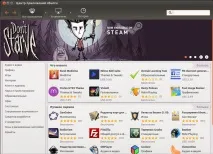
Ориз. 2. Център за приложения на Ubuntu
В горната част на прозореца на програмата можете да изберете:
Софтуерният център на Ubuntu може също да се използва за инсталиране на пакети, които са изтеглени от интернет. В Ubuntu те имат разширение .deb. За да инсталирате програми по този начин, просто щракнете върху пакета за разпространение на програмата (file.deb), ще се отвори контролният център, след което трябва да щракнете върху бутона "Инсталиране ". В същото време пакетът за разпространение на програмата трябва да бъде създаден за конкретната версия на операционната система, която сте инсталирали, в противен случай могат да възникнат проблеми със зависимостите и програмата няма да бъде инсталирана. Освен това, когато изтегляте програми от съмнителни източници, има вероятност те да съдържат зловреден код, затова повтаряме препоръката за инсталиране на програми от официални дистрибуции. Има и други графични мениджъри на пакети за различни базирани на Linux системи (Synaptic, KPackage и др.). В рамките на тази статия няма да можем да ги разгледаме подробно, но те имат подобна функционалност и интерфейс, така че не трябва да има специални проблеми при инсталиране на програми с помощта на графичния интерфейс.
Инсталиране на програми в режим на команден ред
Инсталиране на програмата от хранилището
Преди да инсталирате програми, трябва да актуализирате версиите на инсталираните програми и библиотеки, като стартиратекоманди в последователност:
sudo apt-get update
sudo apt-get upgrade
След това инсталирайте необходимия пакет с командата:
sudo apt-get инсталационни пакети
Където paket е името на пакета, например командата
sudo apt-get install mc
ще инсталира mc пакета, т.е. Midnight Commander.
За да премахнете пакетния пакет, трябва да изпълните командата:
sudo apt-get премахване на пакети
Можете да инсталирате или премахнете няколко програми едновременно, например командата:
sudo apt-get инсталирате php5 mysql-сървър apache2 phpmyadmin
ще инсталира основния набор от програми, необходими за работата на уеб сървъра.
sudo apt-cache ключова дума за търсене
Търсенето по ключова дума "ключова дума" се извършва както в заглавието, така и в описанието на програмите.
Можете също да използвате програмата aptitude за работа с пакети. Синтаксисът за инсталиране и премахване на пакети е същият като за apt-get:
инсталационен пакет на sudo aptitude
пакет за премахване на sudo aptitude
Командатаaptitude без опции ще извика текстовата обвивка за управление на пакети.
Инсталиране на програмата директно от дистрибуцията (file.deb)
sudo dpkg -i package.deb
Вижте списък с пакети:
dpkg -l маска
dpkg -l apache2 ще покаже дали пакетът apache2 е инсталиран.
dpkg -l grep apache2 - ще покаже всички пакети, които имат комбинацията от букви "apache2" в името си.
dpkg -L apache2 - ще покаже всички файлове, които принадлежат към пакета apache2.
sudo dpkg -r paket - премахнете пакетния пакет.
Инсталиране на софтуер на системи с RPM
Това са системи, базирани на Red Hat Linux, откъдето идва и името RPM - Red Hat Package Manager.Съответно пакетите имат разширение .rpm. Най-популярните системи, използващи RPM, са openSUSE, Mageia, Fedora, CentOS, Red Hat Enterprise Linux, ALT Linux, ASP Linux. Помощната програмаyum обикновено се използва като мениджър на пакети на тези системи.
За да актуализирате пакети, изпълнете командата:
актуализация на yum
За да инсталирате пакетната програма от хранилището, използвайте командата:
пакет за инсталиране на yum
За изтриване съответно:
ням премахване на пакет
Търсене на програма по ключова дума "ключова дума":
ням ключова дума за търсене
Стартиране на изпълними файлове и скриптове
Понякога програмите за Linux вече се доставят под формата на готов изпълним файл в двоична форма или като програма на някакъв скриптов език (bash, Python, Perl, PHP и др.). Обикновено типът файл може да бъде идентифициран по разширението: .bin е двоичен изпълним файл, .sh е Bourne shell или bash скрипт. .py е програма на Python, .pl е скрипт на Perl. Някои изпълними файлове имат разширение .run. Но в Linux използването на разширения за изпълними файлове не е задължително. Ако файлът е скрипт, тогава програмата за неговото изпълнение обикновено се посочва в първия ред. Например, ако редът е #!/usr/bin/perl, това е Perl скрипт, а ако #!/usr/bin/env bash, тогава това е bash скрипт. Можете да видите файла с помощта на командатаless file. За да стартирате програмата, трябва да й дадете права за изпълнение, това се прави с командата:
sudo chmod +x file.sh
След тази команда файлът file.sh ще стане изпълним. Въпреки това, ако след това просто въведете file.sh в терминала, той няма да се стартира. За да стартирате програми, те трябва да се намират само в директориите, посочени впроменлива $PATH или програмите трябва да се стартират с пътя до файла. Най-лесният начин да направите това, докато сте в директорията на файла, е да въведете точка, последвана от наклонена черта пред името на файла. Тоест, за да стартирате file.sh трябва да въведете:
./file.sh
Скриптовете в скриптовите езици не могат да получат разрешение за изпълнение (chmod +x), можете да определите типа на файла, както по-горе, и да стартирате подходящия интерпретатор с посочения изпълним файл. Например:
sh file.sh
python file.py
Не забравяйте, че за да стартирате програмата трябва да бъде инсталиран подходящ език за програмиране, в последния случай Python.
Компилиране на програми
Повечето Linux програми са с отворен код, което означава, че се разпространяват заедно със своя изходен код. Това позволява на широк кръг програмисти да участват в разработката, да коригират грешки, да подобряват програмите, да ги проверяват за злонамерен код и отметки, да пренасят програми към други платформи и т.н. Освен това, когато компилирате, можете да оптимизирате работата на програмите, например скоростта им на изпълнение. От друга страна, компилирането на програми е най-трудният вид инсталация. От потребителя зависи да проследи зависимостите и да се справи с грешките, които могат да възникнат по време на компилирането. Изходният код обикновено се доставя като tar архиви, компресирани с gzip архиватори: tar.gz, tgz, bzip2: tar.bz2
Първо трябва да разопаковате изходния файл, като изпълните командата:
tar -xvf program.tar
Ако файлът е компресиран, тогава типът на архиватора ще бъде разпознат автоматично, така че не е необходимо да го посочвате като ключ. Изходният код ще бъде разопакован в директорията, съответстваща на името на файла, в този случай програма. Променете в директорията с изходния код:
CD програма
Най-често компилирането се извършва със следните команди:./configure
configure е скрипт, който проверява дали всички програми и библиотеки, необходими за компилация, са налични и се подготвя за основния процес. Ако скриптът даде грешка, ще трябва да инсталирате подходящите програми и библиотеки. Ако няма грешки, директно компилираме командата:
направи
Ако всичко върви добре, тогава за да инсталирате компилираната програма, ще трябва да изпълните командата:
направи инсталиране
Ако инсталацията се извършва в системни директории, са необходими root права или командата sudo:
sudo make install
След инсталирането можете да изтриете ненужните временни файлове с командата:
sudo make clean
Деинсталирането на програма, която е инсталирана по този начин, обикновено се извършва с командата:
sudo make uninstall
Нека споменем още един начин за инсталиране на програми и по-специално игри.
През последните години производителите на компютърни игри започнаха да обръщат повече внимание на Linux, което доведе до появата например на такава платформа като Steam. Но това е тема за отделна статия.